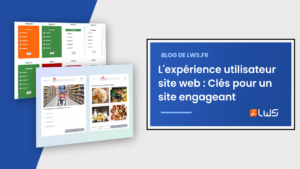WordPress est un système de gestion de contenu permettant la création d’un site Web ou d’un blog. En effet, WordPress gère à ce jour, plus de 34 % des sites Web présent sur internet. Que vous soyez développeur ou pas, WordPress vous permettra de créer votre site Web sans aucune connaissance en codage. Cet article va vous expliquer comment créer un fichier WordPress .htaccess par défaut.
Qu’est-ce qu’un fichier .htaccess ?
Le fichier .htaccess est un fichier de configuration Apache utilisé par la plupart des sites Web sous WordPress. En effet, il contient des règles donnant au serveur de votre site, diverses instructions. Ce fichier se trouve généralement à la racine de votre site Web.
Le fichier WordPress .htaccess contrôle les permaliens de votre site Web. Par conséquent, dès qu’une modification est apportée au niveau des permaliens de votre site Web, le fichier .htaccess est modifié. Cependant, il peut arriver que le fichier .htaccess ne soit pas créé sur votre site Web avant la première personnalisation de vos liens permanents.
Il peut s’avérer utile de savoir recréer le fichier WordPress .htaccess par défaut. En effet, lors de l’activation et/ou la désactivation de certains paramètres spécifiques, il se peut que vous soyez obligé de recréer votre fichier .htaccess. Cela peut être le cas lors de la création de redirection d’URL, mais aussi si vous désirez prendre en compte certains paramètres de sécurité de votre site WordPress.
Comment créer un fichier WordPress .htaccess par défaut ?
Lors de l’installation de WordPress sur votre hébergement Web, le fichier .htaccess est normalement fourni avec. Sur un hébergement mutualisé, le fichier est accessible et visible par défaut. Cependant, si vous utilisez un hébergement cPanel, ce dernier sera caché par mesure de sécurité. Sur cPanel, afin de pouvoir visualiser le fichier, rendez-vous sur le “Gestionnaire de fichier” et cliquez sur “public_html” afin de vous rendre à la racine de votre espace Web. Cliquez ensuite sur le bouton “Paramètres” se trouvant en haut de votre écran puis cochez la case “Afficher les fichiers cachés“.
Si aucun fichier WordPress .htaccess n’est présent, il vous faudra créer ce dernier par le biais du gestionnaire de fichiers. Une fois dans le dossier “public_html“, cliquez sur “+fichier” se trouvant en haut à gauche de votre écran.
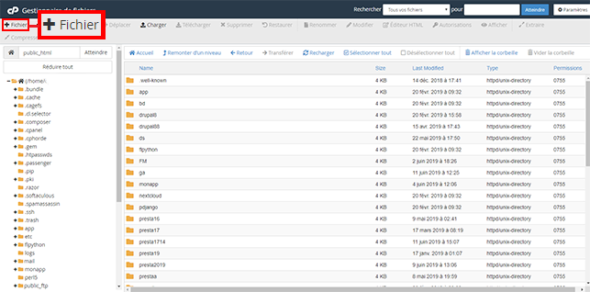
Indiquez le nom de votre fichier, soit .htaccess et cliquez sur le bouton “Create New File” afin de créer ce dernier.
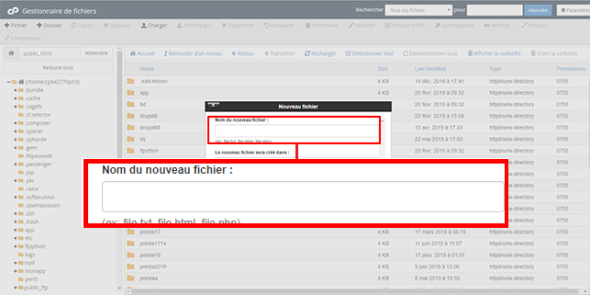
Cliquez sur le fichier .htaccess afin de le sélectionner et cliquez sur le bouton “Modifier“.
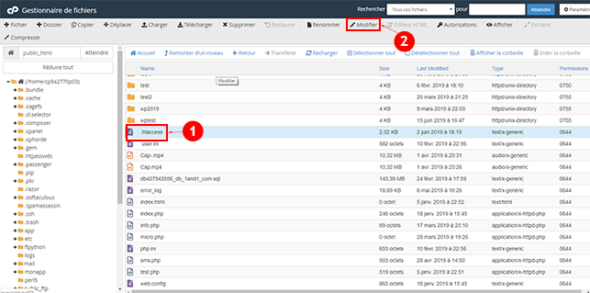
Par défaut, le fichier WordPress .htaccess est le suivant:
<ifModule mod_rewrite.c>
RewriteEngine On
rewriteBase /
RewriteRule ^index\.php $ - [L]
RewriteCond %{REQUEST_FILENAME} !-f
RewriteCond %{REQUEST_FILENAME} !-d
RewriteRule . /index.php [L]
</ifModule>
Copiez simplement le code ci-dessus dans votre fichier .htaccess et sauvegardez-le.
Une fois le fichier .htaccess créé, il est nécessaire de vérifier le fonctionnement de votre site Web. En effet, un fichier .htaccess mal configuré peut provoquer l’interruption de votre site Web et laisser apparaître une erreur 500. Dans ce cas, vous avez la possibilité de remodifier votre fichier .htaccess mais aussi de renommer ce même fichier en htaccess.txt afin de le désactiver.
Conclusion
Vous êtes désormais en mesure de recréer le fichier .htaccess par défaut de votre site WordPress 👍
Il est à noter que le fichier .htaccess est obligatoire afin de faire fonctionner WordPress, notamment pour l’affichage de vos pages. En effet, le fichier contient les directives permettant la configuration des permaliens de votre site Web.
Découvrez nos offres d’hébergement WordPress et rejoignez-nous 😉